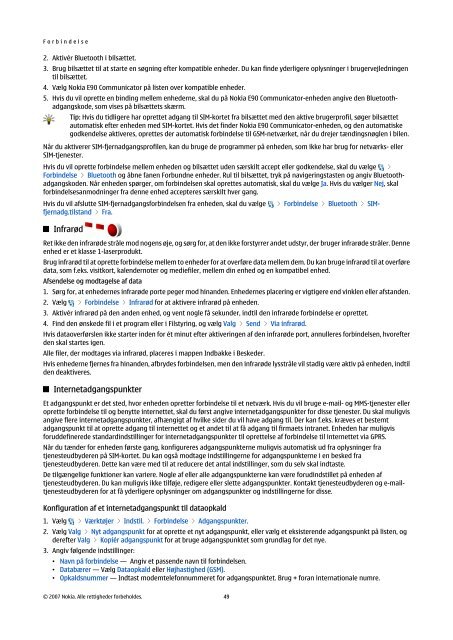Brugervejledning til Nokia E90 Communicator
Brugervejledning til Nokia E90 Communicator
Brugervejledning til Nokia E90 Communicator
Create successful ePaper yourself
Turn your PDF publications into a flip-book with our unique Google optimized e-Paper software.
F o r b i n d e l s e<br />
2. Aktivér Bluetooth i bilsættet.<br />
3. Brug bilsættet <strong>til</strong> at starte en søgning efter kompatible enheder. Du kan finde yderligere oplysninger i brugervejledningen<br />
<strong>til</strong> bilsættet.<br />
4. Vælg <strong>Nokia</strong> <strong>E90</strong> <strong>Communicator</strong> på listen over kompatible enheder.<br />
5. Hvis du vil oprette en binding mellem enhederne, skal du på <strong>Nokia</strong> <strong>E90</strong> <strong>Communicator</strong>-enheden angive den Bluetoothadgangskode,<br />
som vises på bilsættets skærm.<br />
Tip: Hvis du tidligere har oprettet adgang <strong>til</strong> SIM-kortet fra bilsættet med den aktive brugerprofil, søger bilsættet<br />
automatisk efter enheden med SIM-kortet. Hvis det finder <strong>Nokia</strong> <strong>E90</strong> <strong>Communicator</strong>-enheden, og den automatiske<br />
godkendelse aktiveres, oprettes der automatisk forbindelse <strong>til</strong> GSM-netværket, når du drejer tændingsnøglen i bilen.<br />
Når du aktiverer SIM-fjernadgangsprofilen, kan du bruge de programmer på enheden, som ikke har brug for netværks- eller<br />
SIM-tjenester.<br />
Hvis du vil oprette forbindelse mellem enheden og bilsættet uden særskilt accept eller godkendelse, skal du vælge ><br />
Forbindelse > Bluetooth og åbne fanen Forbundne enheder. Rul <strong>til</strong> bilsættet, tryk på navigeringstasten og angiv Bluetoothadgangskoden.<br />
Når enheden spørger, om forbindelsen skal oprettes automatisk, skal du vælge Ja. Hvis du vælger Nej, skal<br />
forbindelsesanmodninger fra denne enhed accepteres særskilt hver gang.<br />
Hvis du vil afslutte SIM-fjernadgangsforbindelsen fra enheden, skal du vælge > Forbindelse > Bluetooth > SIMfjernadg.<strong>til</strong>stand<br />
> Fra.<br />
Infrarød<br />
Ret ikke den infrarøde stråle mod nogens øje, og sørg for, at den ikke forstyrrer andet udstyr, der bruger infrarøde stråler. Denne<br />
enhed er et klasse 1-laserprodukt.<br />
Brug infrarød <strong>til</strong> at oprette forbindelse mellem to enheder for at overføre data mellem dem. Du kan bruge infrarød <strong>til</strong> at overføre<br />
data, som f.eks. visitkort, kalendernoter og mediefiler, mellem din enhed og en kompatibel enhed.<br />
Afsendelse og modtagelse af data<br />
1. Sørg for, at enhedernes infrarøde porte peger mod hinanden. Enhedernes placering er vigtigere end vinklen eller afstanden.<br />
2. Vælg > Forbindelse > Infrarød for at aktivere infrarød på enheden.<br />
3. Aktivér infrarød på den anden enhed, og vent nogle få sekunder, ind<strong>til</strong> den infrarøde forbindelse er oprettet.<br />
4. Find den ønskede fil i et program eller i Filstyring, og vælg Valg > Send > Via infrarød.<br />
Hvis dataoverførslen ikke starter inden for ét minut efter aktiveringen af den infrarøde port, annulleres forbindelsen, hvorefter<br />
den skal startes igen.<br />
Alle filer, der modtages via infrarød, placeres i mappen Indbakke i Beskeder.<br />
Hvis enhederne fjernes fra hinanden, afbrydes forbindelsen, men den infrarøde lysstråle vil stadig være aktiv på enheden, ind<strong>til</strong><br />
den deaktiveres.<br />
Internetadgangspunkter<br />
Et adgangspunkt er det sted, hvor enheden opretter forbindelse <strong>til</strong> et netværk. Hvis du vil bruge e-mail- og MMS-tjenester eller<br />
oprette forbindelse <strong>til</strong> og benytte internettet, skal du først angive internetadgangspunkter for disse tjenester. Du skal muligvis<br />
angive flere internetadgangspunkter, afhængigt af hvilke sider du vil have adgang <strong>til</strong>. Der kan f.eks. kræves et bestemt<br />
adgangspunkt <strong>til</strong> at oprette adgang <strong>til</strong> internettet og et andet <strong>til</strong> at få adgang <strong>til</strong> firmaets intranet. Enheden har muligvis<br />
foruddefinerede standardinds<strong>til</strong>linger for internetadgangspunkter <strong>til</strong> oprettelse af forbindelse <strong>til</strong> internettet via GPRS.<br />
Når du tænder for enheden første gang, konfigureres adgangspunkterne muligvis automatisk ud fra oplysninger fra<br />
tjenesteudbyderen på SIM-kortet. Du kan også modtage inds<strong>til</strong>lingerne for adgangspunkterne i en besked fra<br />
tjenesteudbyderen. Dette kan være med <strong>til</strong> at reducere det antal inds<strong>til</strong>linger, som du selv skal indtaste.<br />
De <strong>til</strong>gængelige funktioner kan variere. Nogle af eller alle adgangspunkterne kan være forudinds<strong>til</strong>let på enheden af<br />
tjenesteudbyderen. Du kan muligvis ikke <strong>til</strong>føje, redigere eller slette adgangspunkter. Kontakt tjenesteudbyderen og e-mailtjenesteudbyderen<br />
for at få yderligere oplysninger om adgangspunkter og inds<strong>til</strong>lingerne for disse.<br />
Konfiguration af et internetadgangspunkt <strong>til</strong> dataopkald<br />
1. Vælg > Værktøjer > Inds<strong>til</strong>. > Forbindelse > Adgangspunkter.<br />
2. Vælg Valg > Nyt adgangspunkt for at oprette et nyt adgangspunkt, eller vælg et eksisterende adgangspunkt på listen, og<br />
derefter Valg > Kopiér adgangspunkt for at bruge adgangspunktet som grundlag for det nye.<br />
3. Angiv følgende inds<strong>til</strong>linger:<br />
• Navn på forbindelse — Angiv et passende navn <strong>til</strong> forbindelsen.<br />
• Databærer — Vælg Dataopkald eller Højhastighed (GSM).<br />
• Opkaldsnummer — Indtast modemtelefonnummeret for adgangspunktet. Brug + foran internationale numre.<br />
© 2007 <strong>Nokia</strong>. Alle rettigheder forbeholdes. 49